EXSYS EX-44001 Bedienungsanleitung
EXSYS
Nicht kategorisiert
EX-44001
Lies die bedienungsanleitung für EXSYS EX-44001 (2 Seiten) kostenlos online; sie gehört zur Kategorie Nicht kategorisiert. Dieses Handbuch wurde von 2 Personen als hilfreich bewertet und erhielt im Schnitt 5.0 Sterne aus 1.5 Bewertungen. Hast du eine Frage zu EXSYS EX-44001 oder möchtest du andere Nutzer dieses Produkts befragen? Stelle eine Frage
Seite 1/2
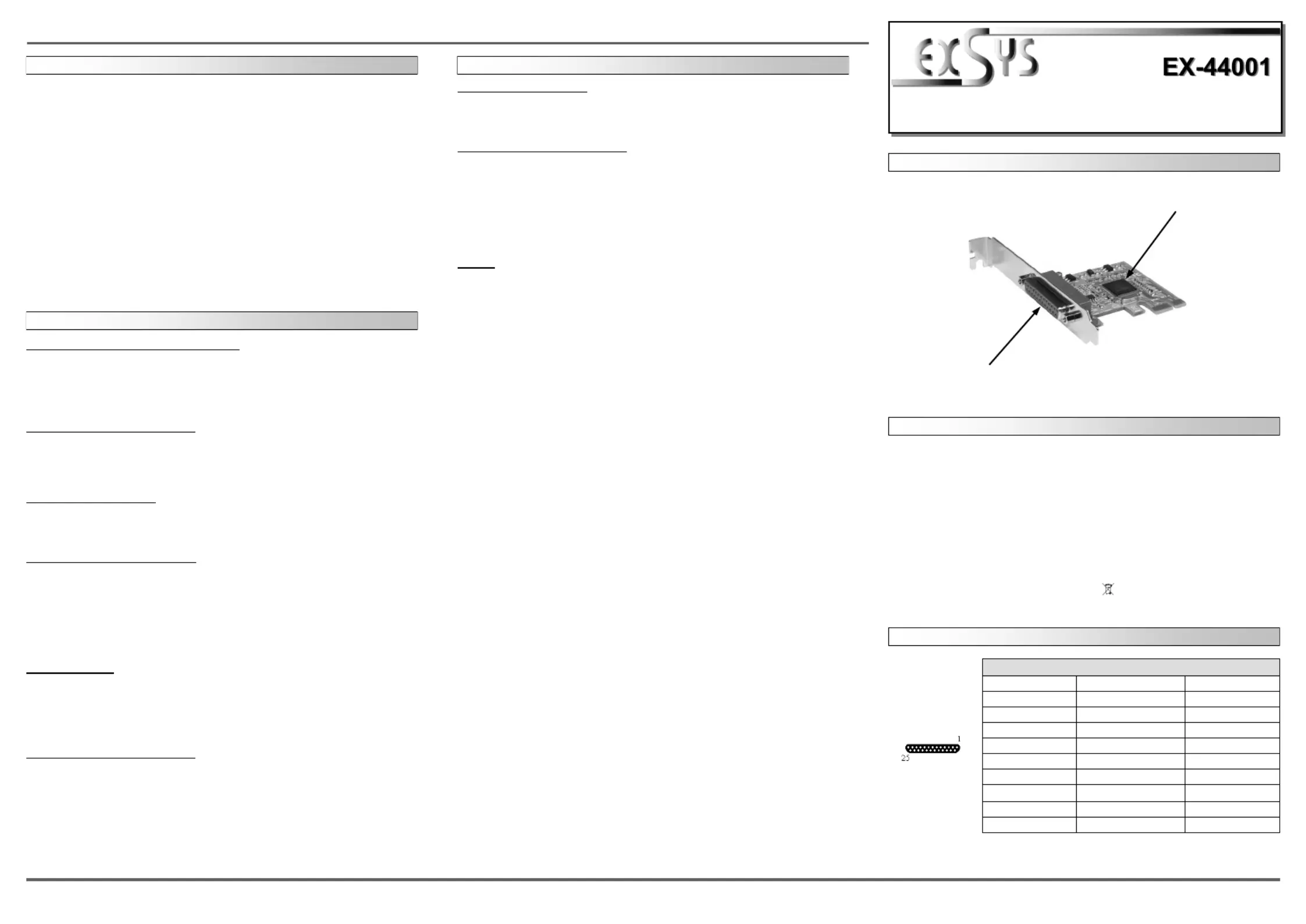
6 5
EX
EX
EX
-
-
-
44001
44001
44001
English
English
English
EX
EX
EX
-
-
-
44001
44001
44001
English
English
English
1
AUFBAU
P1: 25 Pin Buchse
Parallel Ausgang
-Direktional Bi
Die EX-44001 ist eine PCI-Express parallel Karte mit einem parallelen SPP/EPP/ECP
Bi-Direktionalen Ausgang für den Anschluss von Peripheriegeräten mit Enhanced
Centronics Interface (z.B. Drucker, Scanner, Laufwerke usw.). Der serielle PCI-Express
Bus unterstützt optimal die Leistung der Karte. Die EX-44001 unterstützt alle PCI-
Express Slots von x1 bis x16. Es ist nicht möglich die I/O Adressen und Interrupts
manuell einzustellen, da die Einstellungen der Karte vom System (BIOS) und beim
installieren des Betriebssystems automatisch vorgenommen werden.
BESCHREIBUNG & TECHNISCHE DATEN
ANSCHLÜSSE
Kompatibilität: -Express p1-x1 bis p1-x16 PCI
Betriebssysteme: Windows 2000/ XP/ Vista/ 7/ 8/ Server 20xx/ Linux
Anschlüsse: 1x 25 Pin D-Sub Parallel Buchse
Lieferumfang: -44001, Treiber CD, Anleitung, LowProfile Bügel EX
Zertifikate: FCC / RoHS / WEEE
CE
CE
CE
CECE / DE97424562
Parallel 25 Pin Buchse (P1)
Pin Signal Pin Signal Pin Signal
1 STROBE ACKNOWLEDGE GROUND 10 19
2 DATA 0 BUSY GROUND 11 20
3 DATA 1 PAPER EMPTY GROUND 12 21
4 DATA 2 SELECT GROUND 13 22
5 DATA 3 AUTO FEED GROUND 14 23
6 DATA 4 ERROR GROUND 15 24
7 DATA 5 INIT GROUND 16 25
8 DATA 6 SELECT INPUT 17
9 DATA 7 GROUND 18
DB 25F:
If you are ready to install the EX-44001, please proceed with the following installation
instructions. Because the designs of computers are different, only general installation
instructions are given. Please refer your computer’s reference manual whenever in
doubt.
1. Turn off the power to your computer and any other connected peripherals.
2. Remove the mounting screws located at the rear and/or sides panels of your Com-
puter and gently slide the cover off.
3. Locate an available expansion slot and remove its covers from the rear panel of your
computer. Make sure it is the right expansion slot for the card (see card description)
4. Align the card with the expansion slot, and then gently but firmly, insert the card.
Make sure the card is seated and oriented correctly. Never insert the card by force!
5. Then connect the card with a screw to the rear panel of the computer case.
6. Gently replace your computer’s cover and the mounting screws.
HARDWARE INSTALLATION
DRIVER INSTALLATION
Windows 2000/ XP/ 7/ 8/ Server 20xx
Please insert the driver CD into your CD-Rom drive (for example D:) and open the
folder D:\IO\MOSCHIP\MCS99xx\Win7_8_XP_2K_2003_2008 on the CD and then
select the correct folder for your Bit system. Now start the file by “StnSetup.exe“
double click on it and follow the setup program to finish installation process.
Attention! Restart your PC in any case after installing the drivers.
CHECK THE INSTALL DRIVER ED
Click at then enter >Start< >Run< “compmgmt.msc“ and click at . In the win->OK<
dows that opens select Under >Device Manager<. „Ports (COM and LPT)“ you
should find a new as sample If you see this or similar entries the „PCI Port“ (LPT3).
card is installed correctly.
CHANGE PORT NUMBER
If you like to change the port number for example LPT3 to LPT1, open the >Device Man-
ager< click at >LPT3<, >Settings< and then >Advance<. There you can change between
LPT1 to LPT3.
INSTALL A PERIPHERAL DEVICE
Now you can install a Centronics parallel device to the card.
Attention! If you want to connect old devices, it is possible that they wont work with
PCI or PCI-Express cards. In this case please connect the older device to the mother-
board and the newer device to the card. If it is necessary to connect a old device to the
card please make sure that you use the latest driver and firmware for the device. If you
experience problems with installing such devices or you are not sure that they will work.
Please contact the manufacturer of the device for further information!
Windows Vista
Please insert the driver CD into your CD-Rom drive (for example D:) and open the
folder D:\IO\MOSCHIP\MCS99xx\VISTA on the CD and then select the correct folder
for your Bit system. Now start the file by double click on it and follow “ “ StnSetup.exe
the setup program to finish installation process.
Attention! Restart your PC in any case after installing the drivers.
CHECK THE INSTALL DRIVER ED
Click at then enter >Start< >Run< “compmgmt.msc“ and click at . In the win->OK<
dows that opens select Under >Device Manager<. „Ports (COM and LPT)“ you
should find a new as sample If you see this or similar entries the „PCI Port“ (LPT3).
card is installed correctly.
CHANGE PORT NUMBER
If you like to change the port number for example LPT3 to LPT1, open the >Device Man-
ager< click at >LPT3<, >Settings< and then >Advance<. There you can change between
LPT1 to LPT3.
INSTALL A PERIPHERAL DEVICE
Now you can install a Centronics parallel device to the card.
Attention! If you want to connect old devices, it is possible that they wont work with
PCI or PCI-Express cards. In this case please connect the older device to the mother-
board and the newer device to the card. If it is necessary to connect a old device to the
card please make sure that you use the latest driver and firmware for the device. If you
experience problems with installing such devices or you are not sure that they will work.
Please contact the manufacturer of the device for further information!
LINUX
There are no drivers available for Linux, but the card is supported by the most versions
of Linux. Because each individual distribution and kernel version of Linux is different,
sadly we cant provide a installation instruction. Please refer to the installation manual
for standard I/O ports from your Linux version! In some newer versions the card will
even be installed automatically after starting Linux.
DRIVER INSTALLATION
Anleitung
Anleitung
Vers. 1.0 / 30.01.15
Parallel Chip SPP/
EPP/ECP mit 32-Byte
Buffer und PCI-Bridge
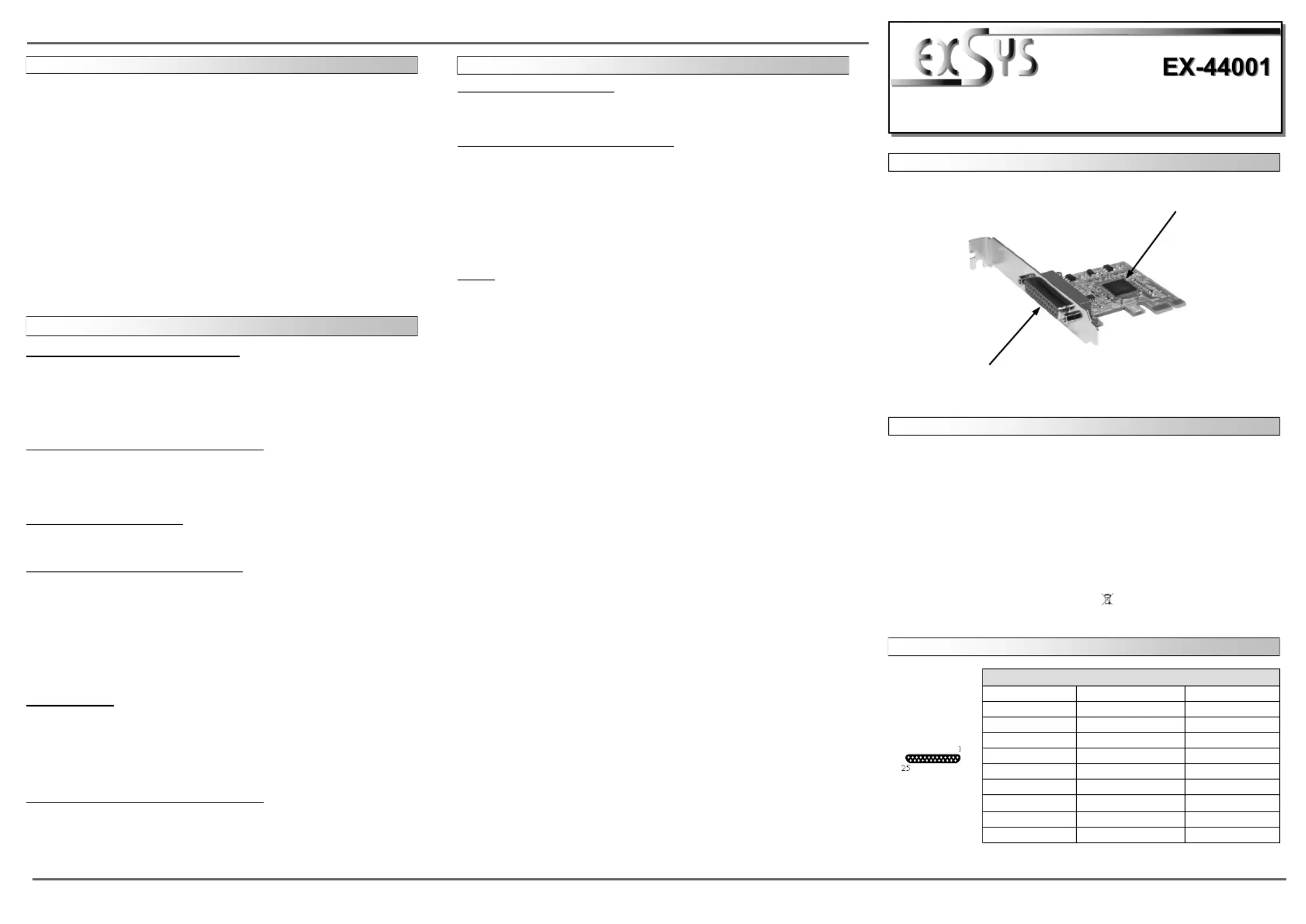
2
3
4
EX
EX
EX
-
-
-
44001
44001
44001
Deutsch
Deutsch
Deutsch
EX
EX
EX
-
-
-
44001
44001
44001
Deutsch
Deutsch
Deutsch
TREIBER INSTALLATION
Windows 2000/ XP/ 7/ 8/ Server 20xx
Legen Sie bitte die Treiber CD in Ihr CD-ROM Laufwerk z.B. D: und öffnen Sie das
Verzeichnis auf der CD und D:\IO\MOSCHIP\MCS99xx\Win7_8_XP_2K_2003_2008
wählen Sie danach den Ordner mit dem zutreffendem Bit System aus. Starten Sie das
File durch Doppelklick. Folgen Sie nun dem Setup Programm und “StnSetup.exe“
schließen Sie die Installation ab.
Wichtig! Starten Sie Ihren PC in jedem Fall nach der Installation neu.
ÜBERPRÜFEN DER INSTALLIERTEN TREIBER
Klicken Sie auf >Start< >Ausführen< geben sie ein und klicken “compmgmt.msc“
Sie auf Dort müssten Sie unter >OK<. Wählen Sie nun >GeräteManager<.
„Anschlüsse (COM und LPT)“ „PCI Port“ z.B. (LPT3) einen oder mehrere neue
sehen. Wenn Sie diese oder ähnliche Einträge sehen, ist die Karte korrekt installiert.
ÄNDERN DER PORT NUMMER
Sie können auch den Port ändern, indem man z.B. >LPT3< >Anschlusseinstellung< und
>Erweitert< öffnet. Sie können dann zwischen LPT1 bis LPT3 wählen!
INSTALLATION DER PERIPHERIEGERÄTE
Die Peripheriegeräte können jetzt an die EX-44001 angeschlossen werden.
Achtung! Es ist möglich das ältere Geräte (z.B. Nadeldrucker, Laserdrucker, Scanner,
usw.) nicht mit PCI bzw. PCI-Express Karten verwendet werden können. Schließen Sie
in diesem Fall das ältere Gerät an den parallel Port vom Mainboard an und das aktuel-
lere Gerät an die Karte. Wenn Sie trotzdem einen älteren Scanner oder Drucker an die
Karte anschließen müssen, achten Sie bitte darauf das Sie die aktuellsten Trei-
ber/Firmware des Druckers verwenden. Bei Problemen mit dem Anschluss Ihres Gerä-
tes oder wenn Sie sich nicht sicher sind ob Ihr Drucker für PCI bzw. PCI-Express paral-
lel Karten geeignet ist, fragen Sie bitte beim Hersteller des Druckers nach!
Windows Vista
Legen Sie bitte die Treiber CD in Ihr CD-ROM Laufwerk z.B. D: und öffnen Sie das
Verzeichnis auf der CD und wählen Sie danach den D:\IO\MOSCHIP\MCS99xx\VISTA
Ordner mit dem zutreffendem Bit System aus. Starten Sie das File “StnSetup.exe“
durch Doppelklick. Folgen Sie nun dem Setup Programm und schließen Sie die Instal-
lation ab.
Wichtig! Starten Sie Ihren PC in jedem Fall nach der Installation neu.
ÜBERPRÜFEN DER INSTALLIERTEN TREIBER
Klicken Sie auf >Start< >Ausführen< geben sie ein und klicken “compmgmt.msc“
Sie auf Dort müssten Sie unter >OK<. Wählen Sie nun >GeräteManager<.
„Anschlüsse (COM und LPT)“ „PCI Port“ z.B. (LPT3) einen oder mehrere neue
sehen. Wenn Sie diese oder ähnliche Einträge sehen, ist die Karte korrekt installiert.
Wenn Sie die EX-44001 installieren, beachten Sie bitte die folgenden Installationshin-
weise. Da es große Unterschiede zwischen PC‘s gibt, können wir Ihnen nur eine generelle
Anleitung zum Einbau geben. Bei Unklarheiten halten Sie sich bitte an die Bedienungsan-
leitung Ihres Computersystems.
1. Schalten Sie Ihren Rechner und alle angeschlossenen Peripheriegeräte aus und
ziehen Sie bei allen Geräten den Netzstecker.
2. Lösen Sie die Schrauben des Gehäuses auf der Rückseite Ihres Computers und
entfernen Sie vorsichtig das Gehäuse.
3. Suchen Sie einen freien Steckplatz und entfernen Sie das Slotblech. Stecken Sie die
Karte vorsichtig in den ausgewählten Steckplatz ein. Stellen Sie sicher das es sich
um den richtigen Steckplatz handelt! (siehe Kompatibilität unter technische Daten)
4. Beachten Sie, das die Karte korrekt eingesteckt wird und das kein Kurzschluss ent-
steht. Wenden Sie keine Gewalt an um die Karte einzustecken!
5. Danach befestigen Sie die Karte bitte mit einer Schraube am Gehäuse.
6. Jetzt können Sie das Computergehäuse mit den Schrauben wieder schließen.
HARDWARE INSTALLATION
ÄNDERN DER PORT NUMMER
Sie können auch den Port ändern, indem man z.B. >LPT3< >Anschlusseinstellung< und
>Erweitert< öffnet. Sie können dann zwischen LPT1 bis LPT3 wählen!
INSTALLATION DER PERIPHERIEGERÄTE
Die Peripheriegeräte können jetzt an die EX-44001 angeschlossen werden.
Achtung! Es ist möglich das ältere Geräte (z.B. Nadeldrucker, Laserdrucker, Scanner,
usw.) nicht mit PCI bzw. PCI-Express Karten verwendet werden können. Schließen Sie
in diesem Fall das ältere Gerät an den parallel Port vom Mainboard an und das aktuel-
lere Gerät an die Karte. Wenn Sie trotzdem einen älteren Scanner oder Drucker an die
Karte anschließen müssen, achten Sie bitte darauf das Sie die aktuellsten Trei-
ber/Firmware des Druckers verwenden. Bei Problemen mit dem Anschluss Ihres Gerä-
tes oder wenn Sie sich nicht sicher sind ob Ihr Drucker für PCI bzw. PCI-Express paral-
lel Karten geeignet ist, fragen Sie bitte beim Hersteller des Druckers nach!
LINUX
Es gibt für diese Karte keine Linux Treiber. Sie wird allerdings unter den meisten Linux
Versionen unterstützt. Da sich die einzelnen Distributionen und Kernelversionen sehr
voneinander unterscheiden, können wir Ihnen leider keine Installationsanweisung zur
Verfügung stellen. Bitte halten Sie sich an die Installationsanweisung für Standard I/O
Ports Ihrer Linux Version und an die allgemeinen Hinweise im Linux Verzeichnis auf der
Treiber CD. In einigen Versionen wird die Karte automatisch beim Start installiert.
TREIBER INSTALLATION
The EX-44001 is a plug & play parallel expansion card for the PCI Express Bus. The
EX-44001 PCI-Express bus plug & play parallel card is equipped with one bi-directional
Centronics parallel interface. In combination with the fast PCI-Express bus it provides a
secure data transfer. It supports all PCI-Express slots x1 to x16. It is not possible to
change the address or IRQ settings manually because they will be obtained automati-
cally by the system BIOS and operating system. The EX-44001 provide one 25 Pin
female connector for attaching peripheral unit‘s such as (printer, tape backups, etc.)
with Centronics parallel interface.
DESCRIPTION & TECNICAL INFORMATION
Compatibility: -Express p2-x1 to p2-x16 PCI
Operating system: Windows 2000/ XP/ Vista/ 7/ 8/ Server 20xx/ Linux
Connections: 1x 25 Pin D-SUB parallel female connector
Extent of delivery: EX - 44001, Driver CD, Manual, LowProfile Bracket
Certificates:
CE
CE
CE
CECE / FCC / RoHS / WEEE DE97424562
CONNECTORS
Parallel 25 Pin female connector (P1)
Pin Signal Pin Signal Pin Signal
1 STROBE ACKNOWLEDGE GROUND 10 19
2 DATA 0 BUSY GROUND 11 20
3 DATA 1 PAPER EMPTY GROUND 12 21
4 DATA 2 SELECT GROUND 13 22
5 DATA 3 AUTO FEED GROUND 14 23
6 DATA 4 ERROR GROUND 15 24
7 DATA 5 INIT GROUND 16 25
8 DATA 6 SELECT INPUT 17
9 DATA 7 GROUND 18
DB 25F:
LAYOUT
Manual
Manual
Vers. 1.0 / 30.01.15
P1: 25 Pin female
parallel connector
-directional Bi
Parallel Chip SPP/
EPP/ECP with 32-Byte
Buffer and PCI-Bridge
Produktspezifikationen
| Marke: | EXSYS |
| Kategorie: | Nicht kategorisiert |
| Modell: | EX-44001 |
| Breite: | 65 mm |
| Gewicht: | 200 g |
| Höhe: | 58 mm |
| Betriebstemperatur: | 0 - 55 °C |
| Relative Luftfeuchtigkeit in Betrieb: | 5 - 95 % |
| Betriebsanleitung: | Ja |
| Eingebaut: | Ja |
| Temperaturbereich bei Lagerung: | -40 - 70 °C |
| Unterstützung anderer Betriebsysteme: | DOS |
| Treiber enthalten: | Ja |
| Nachhaltigkeitszertifikate: | RoHS |
| Unterstützte Linux-Betriebssysteme: | Ja |
| Montageblöcke enthalten: | Ja |
| Hostschnittstelle: | PCIe |
| Unterstützte Server-Betriebssysteme: | Windows 2000 Server, Windows Server 2003, Windows Server 2008, Windows Server 2012, Windows Server 2012 R2 |
| Anzahl Parallelanschlüsse: | 1 |
| Datenübertragungsrate (max): | 0.002 Gbit/s |
| Chipsatz: | ASIX MCS9805CV |
| Ausgangsschnittstelle: | Parallel |
| Unterstützung EPP und ECP: | Ja |
Brauchst du Hilfe?
Wenn Sie Hilfe mit EXSYS EX-44001 benötigen, stellen Sie unten eine Frage und andere Benutzer werden Ihnen antworten
Bedienungsanleitung Nicht kategorisiert EXSYS
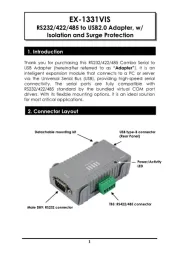
23 Juli 2025
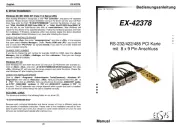
23 Juli 2025

23 Juli 2025

23 Juli 2025
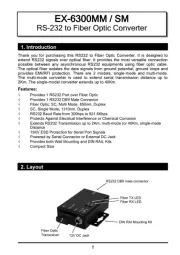
23 Juli 2025
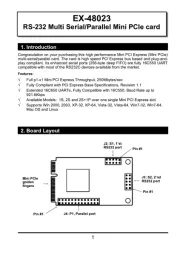
23 Juli 2025

23 Juli 2025

23 Juli 2025
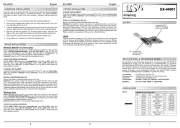
23 Juli 2025

23 Juli 2025
Bedienungsanleitung Nicht kategorisiert
- Faytech
- ROOFULL
- LogiLink
- Teldat
- Juniper
- Eoslift
- Sagem
- Econ Connect
- OzCharge
- Saint Algue
- Bestar
- Signature
- Beautifly
- SIGHILL
- Glyph
Neueste Bedienungsanleitung für -Kategorien-

23 Juli 2025

23 Juli 2025

23 Juli 2025
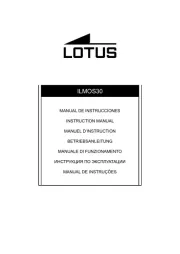
23 Juli 2025
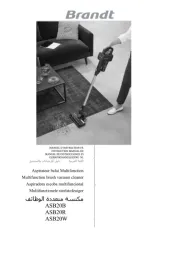
23 Juli 2025
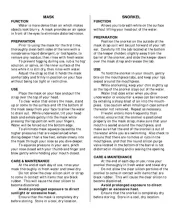
23 Juli 2025
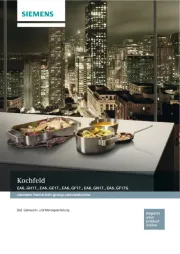
23 Juli 2025

23 Juli 2025
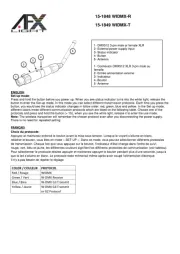
23 Juli 2025
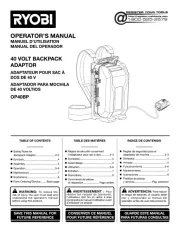
23 Juli 2025